
Díky Developer režimu na Xbox řady X a S, můžete nainstalovat emulátory líbí RetroArch . Proměňte svůj Xbox řady X nebo S do retro herní powerhouse a napodobit PS2, GameCube, Dreamcast, a další, to vše aniž by to ovlivnilo vaši schopnost hrát maloobchodních her.
Za prvé, Activate Developer Mode
První věc, kterou musíte udělat, je aktivovat režim Developer na Xbox . K tomu budete potřebovat placený účet vývojáře Microsoft Partner. To vyžaduje jednorázový poplatek ve výši 19 $ a (účtování se liší v jiných regionech). Po aktivaci účtu, můžete přidat svůj Xbox jako vývojářské konzole.
PŘÍBUZNÝ: Jak dát svůj Xbox řady X nebo S do režimu pro vývojáře
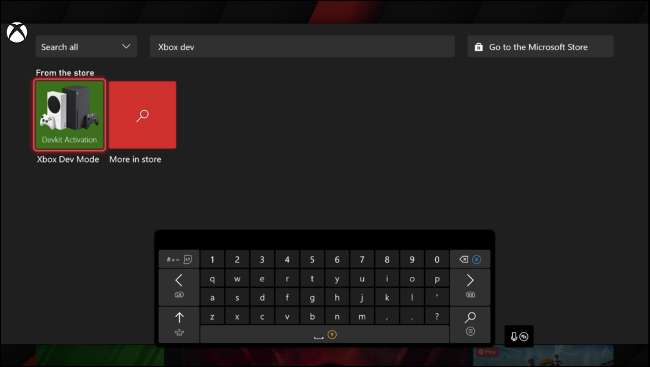
S platným účtem vývojáře, můžete si stáhnout aplikaci Xbox Mode Dev aktivovat konzoli v Centru pro partnery, a pak se restartuje Developer režimu. Odtud je to jen otázka konfiguraci připojení k síti, a pak přístup k Xbox Developer webové rozhraní Mode přes prohlížeč.
Za tímto průvodcem, budeme předpokládat, že jste postupovali celý postup nastavení a vaše konzole je již zaveden v Developer režimu.
Instalace RetroArch emulátor
RetroArch je emulátor, který pracuje prakticky na každé platformě a má UWP balíček vyrobený právě pro Xbox One (a řady X a S rozšířením). To multisystémové emulátor využívá zásuvné moduly neboli „jádra“ rozšířit podporu pro mnoho různých systémů. Můžete si vybrat, které jádra, které chcete použít a přepínat mezi nimi za nejlepší výkon.
RetroArch umožňuje hrát hry z velké škály platforem přímo na Xbox. To zahrnuje stroje pasáže, retro konzoly (jako SNES a Genesis), moderní kapesní počítače (jako PSP) a předčasné 3D domácí konzoly (například Sony PlayStation, Nintendo N64 a Sega Dreamcast).
Chcete-li jít, musíte nejprve stáhnout a nainstalovat RetroArch. V počítači, stačí zamířit na RetroArch ke stažení stránky a chytit verzi Xbox One a „Microsoft Visual C ++ 2015 UWP Runtime Package“ závislost souboru.
Pak se k Xbox Developer Mode webové rozhraní tím, že navštívíte webové adresy v části „Remote Access“ v Dev Home na konzole.
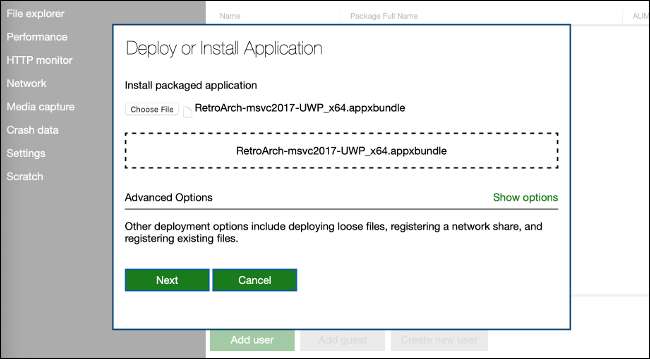
Zvolte „Add“ na domovské stránce pro přístup k nahrávání rozhraní souboru a potom přetáhnout soubor APPXBUNDLE stažený do krabice (nebo klepněte na tlačítko „Vybrat soubor“ a umístěte ho). Zvolte „Další“ a pak vyhledejte soubor závislost stažený.
Klepněte na tlačítko „Start“ čekání na dokončení procesu, a poté zvolte „Hotovo“ poté, co vše se přenese.
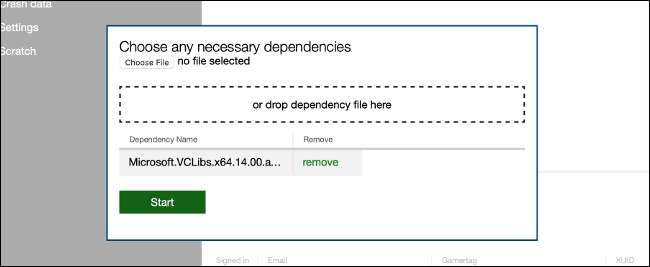
Nyní, pod Dev doma, měli byste vidět RetroArch uveden jako „Není v provozu“ v dostupných aplikací a her. Označte jej, stiskněte tlačítko Zobrazení na ovladači (oba čtverce), a poté zvolte „Zobrazit podrobnosti.“ V tomto menu, změnit „typ aplikace“ rozevírací „Game“.
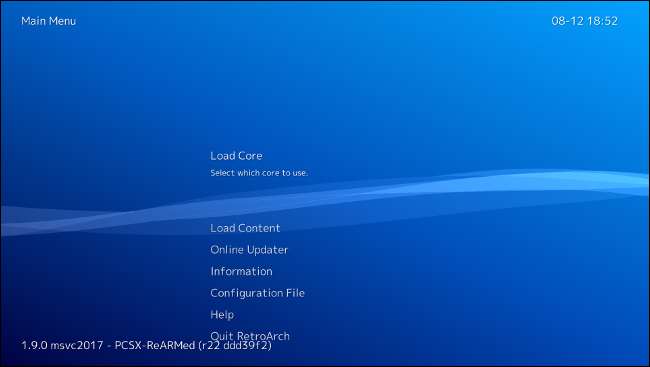
Vycouvat z této nabídky, a pak stiskněte tlačítko A na startu RetroArch. Až budete vyzváni k přihlášení, zadejte své kontaktní údaje Xbox Live účet, pokud jste tak ještě neučinili.
Zřizování RetroArch
Po RetroArch je nainstalována a spuštěna na konzole, můžete dokončit nastavení emulátoru, přidat nějaké ROM, a dostat se do hraní některých her. Než začnete skákat dovnitř, i když existuje několik věcí, které budete chtít dělat.
Rozhraní RetroArch je modelována na Sony X-mediální bar. To se poprvé objevil na PS3 a později PS4. K dispozici je horizontální i vertikální menu, ale neuvidíte ikony představující horizontální menu při prvním spuštění UWP verzi RetroArch.
Po spuštění rozhraní, stiskněte tlačítko vlevo a vpravo na D-pad pro zobrazení dalších možností.
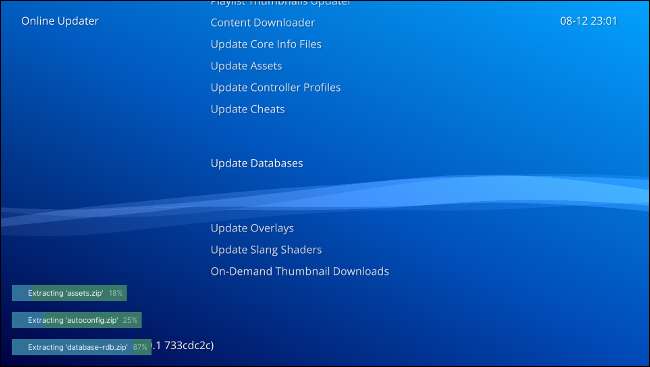
Tento problém lze odstranit instalací chybějících majetek a zapnutí ovladače grafické karty. Chcete-li tak učinit, zvolte „Hlavní menu“ v levém horním rohu, přejděte dolů na „Online Updater“ a poté zvolte „Aktualizovat majetku.“ Zatímco tam, můžete také aktualizovat základní info soubory, profily správce, databáze, překryvy, a vše ostatní, co je třeba.
Po dokončení tohoto procesu se zobrazí černá obrazovka a nabídka znovu načte.
Nyní budete muset definovat kombinaci tlačítka, která vám umožní přístup k menu PAUSE IN-GAME. Chcete-li to udělat, stačí se vrátit do "Hlavní menu" a pohybovat horizontálně, abyste vyberte vlevo "Nastavení".

Přejděte dolů na "INPUT" a vyberte "Klávesy". Definujte zástupce "Menu Toggle GamePad Combo" stisknutím levého a doprava na D-PAD, dokud nenajdete zástupce, který pracuje pro vás ("Start + Select" nebo "R3 + L3", jsou dobré možnosti).
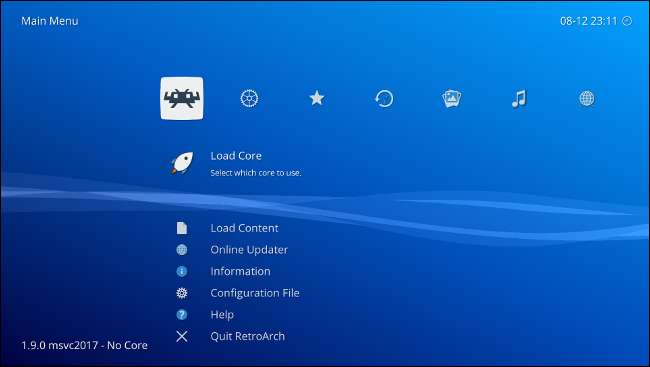
Nakonec uložte nastavení tím, že se vrátíte do "Hlavní menu" a výběrem "Konfigurační soubor". Klikněte na "Uložit aktuální konfiguraci" a pak ukončete a znovu načtěte retroarch. Pak byste měli vidět mnoho čistšího rozhraní se všemi viditelnými ikonami.
Přidávání souborů ROMů a BIOS
ROMy by měly jít do složky "stahování" na místním místním místním prostoru přístupném retroarrchem. Chcete-li to provést, otevřete portál zařízení Xbox v prohlížeči v počítači a klepněte na "Explorer souborů". Přejděte na LocalAppdata & GT; Retroarch & gt; LocalState & GT; Ke stažení a potom pomocí snímače souborů v dolní části přidáte všechny ROM, které jste legálně získali.
Varování: Při získávání souborů ROMů a BIOS nezapomeňte dodržovat všechny příslušné zákony. Právnický profesor nám poskytl Podrobná analýza právních předpisů v okolí emulace retro videoher .
Mělo by být možné přidat Roms na externí disk, ale bohužel, kvůli temperamentní povaze retroarchu v aplikaci UWP aplikace, nemohli jsme to pracovat během testování.
Budete muset dát všechny soubory systému BIOS, které chcete použít v LocalAppdata & GT; Retroarch & gt; LocalState & GT; Systémová složka.
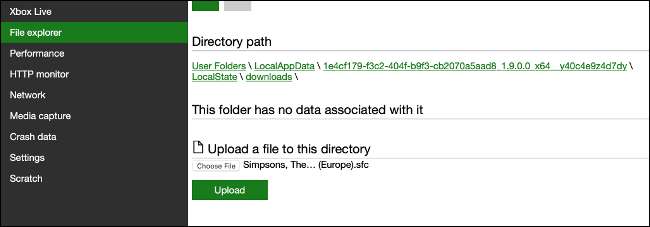
PŘÍBUZNÝ: Je stahování retro videohry roms někdy legální?
Hrát hry
Chcete-li hrát hru, vyberte v části "Hlavní menu" Load Core ". Ujistěte se, že si vyberte jádro, které odpovídá typu systému, který hrajete. Možná budete muset udělat nějaký výzkum, abyste zjistili, co je pro tuto práci nejlepší.
S vybraným jádrem zvolte "Načíst obsah" v "Hlavní menu" pro vyhledání souboru ROM. Stisknutím tlačítka A, dokud se nezobrazí vaše souboru ROM. V budoucnu budete moci najít svůj soubor Core and ROM v nabídce "Historie".
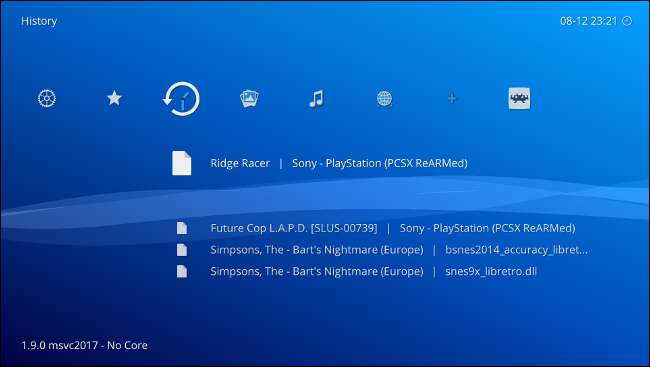
Chcete-li pozastavit hru, uložte state hry nebo se vrátíte do hlavního menu Retroarch, použijte zkratku klávesové zkratky, kterou jste definovali dříve. Odtud můžete také ukončit retroarch. Chcete-li se vrátit do maloobchodního režimu, stačí zvolit "opustit režim DEV" z menu "Rychlé akce" v dev Home.
Nejlepší zpětná kompatibilita zatím
Xbox Series X a S mají pouze Nejlepší zpětná kompatibilita této generace , ale jsou také neuvěřitelně silné emulační stroje. Vzhledem k tomu, že tato verze Retroarch byla tahána do reflektoru, vývojáři doufejme, že v budoucnu v budoucnu věnovat trochu větší pozornost výstavbu UWP.
Retroarch je fantastický multisystémový emulátor, bez ohledu na to, na který systém spustíte. Máte-li zájem, je mnohem více Naučte se, že vám pomůže maximálně z retrory .
PŘÍBUZNÝ: Jak nastavit Retroarch, Ultimate All-in-One Retro Games emulátor







